如何查看电脑显卡配置?3种一看就会的方法!(含Win10/Win11教程)
- 来源: 金舟软件
- 作者:fangxiaoli
- 时间:2025-08-15 15:46:45
 AI摘要
AI摘要
想知道电脑显卡配置?本文教你三种简单方法:用系统自带工具快速查看型号,通过专业软件一键获取详细信息,还有笔记本专属查询技巧。无论你是想确认游戏配置要求、排查卡顿问题还是升级硬件,都能轻松掌握显卡状态。特别推荐金舟驱动大师,能自动检测显卡型号并更新驱动,让电脑保持最佳性能。
摘要由平台通过智能技术生成在使用电脑的过程中,我们常会遇到这样的情况:想玩一款新游戏,却不知道电脑显卡是否能带得动;电脑运行卡顿,怀疑是显卡性能不足,却不清楚具体配置;甚至在升级硬件时,连自己的显卡型号都搞不清。其实,查看电脑显卡配置并不复杂,无论是台式机还是笔记本,无论是 win10/win11系统还是其他版本,都有简单易懂的方法。本文就为大家详细介绍如何查看电脑显卡,还会推荐一款实用工具,帮你轻松搞定显卡信息查询。
一、什么是电脑显卡?为什么要查看显卡配置?
显卡,也叫显示适配器,是电脑的重要硬件之一,它负责将电脑处理的图像信息输出到显示器上。简单来说,显卡性能越强,电脑显示画面就越流畅,尤其是玩大型游戏、进行视频剪辑时,显卡的作用尤为关键。
▶查看显卡配置的主要原因包括:
1️⃣确认电脑是否满足新软件或游戏的运行要求;
2️⃣排查电脑卡顿、画面异常等问题时,了解显卡性能是否匹配;
3️⃣升级硬件时,明确当前显卡型号,以便选择兼容的新设备。
二、查看电脑显卡的多种方法
方法1:系统自带工具(适合快速查看型号)
▶通过高级显示设置查看(适用于 win10/11 系统)
这是最基础、无需安装任何软件的方法,适合所有小白用户。
第1步:右键点击桌面空白处,选择 “显示设置”;
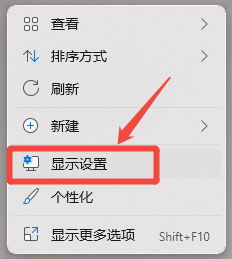
第2步:在打开的窗口中,下拉至底部,点击 “高级显示设置”;
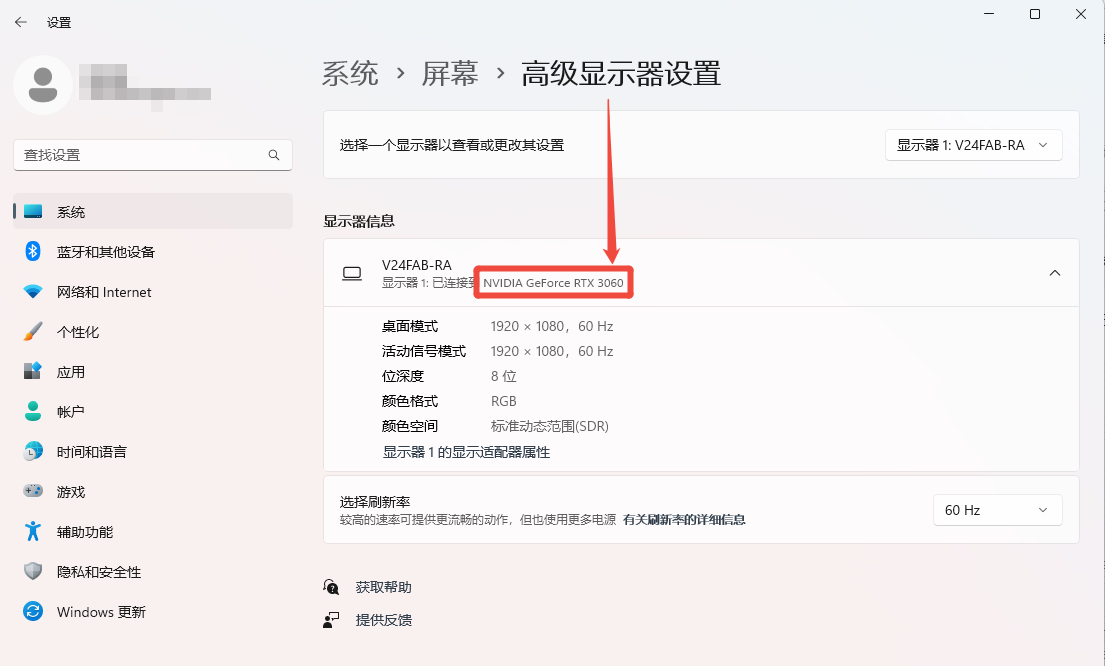
在这里可以看到显卡的基本信息,包括适配器名称(即显卡型号)。
▶通过“DirectX诊断工具”查看(适用于 win10/11 系统)
如果需要更详细的信息,可以按以下步骤操作:
第1步:按下键盘上的 “Win + R” 组合键,弹出 “运行” 窗口;
第2步:输入 “dxdiag” 并按下回车,打开 “DirectX 诊断工具”;
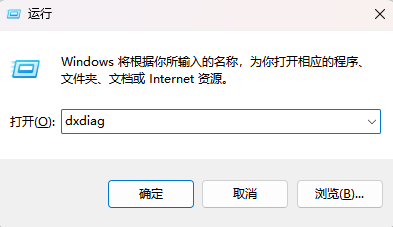
第3步:点击上方的 “显示” 选项卡,即可查看显卡的型号、显存等详细参数。
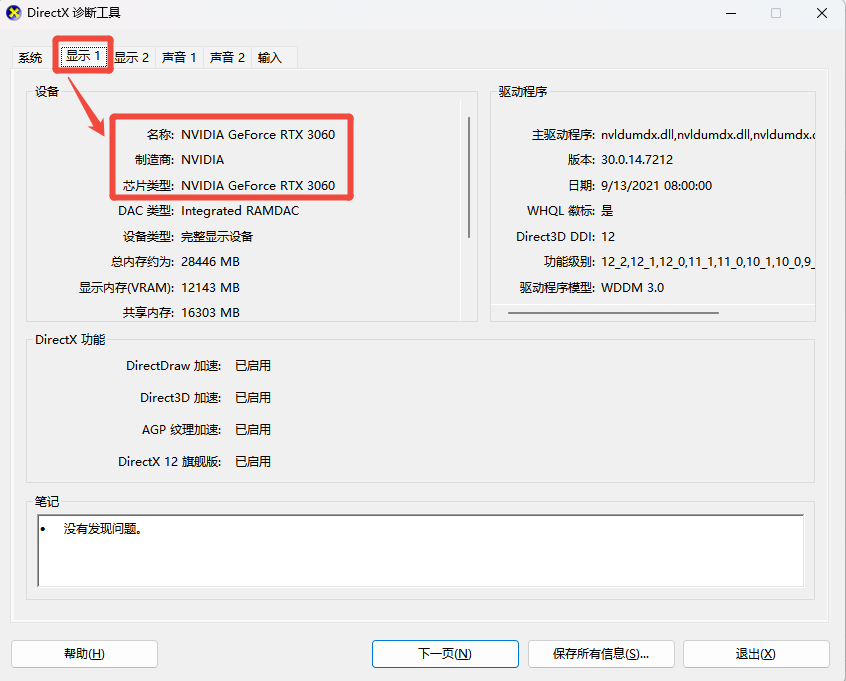
▶利用设备管理器查看(通用方法)
第1步:按下 “Win + X” 组合键,在弹出的菜单中选择 “设备管理器”;
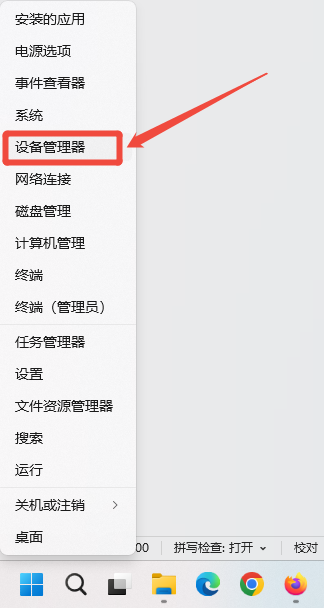
第2步:找到并展开 “显示适配器” 选项,下方列出的就是电脑的显卡型号(部分电脑可能有集成显卡和独立显卡两个选项)。
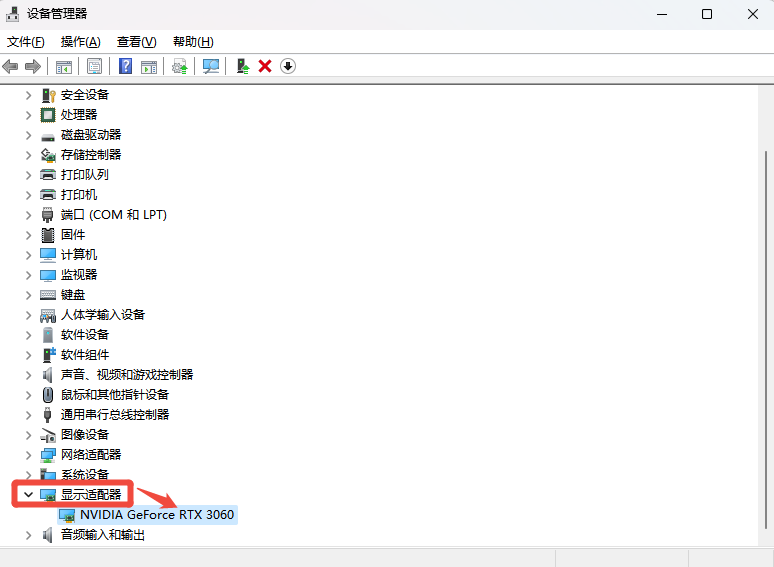
方法2:通过专业工具快速检测(首推金舟驱动大师)
对于想要更便捷、全面了解显卡信息的用户,推荐使用金舟驱动大师。这款软件不仅能快速识别显卡型号,还能检测显卡驱动是否需要更新,对于维护显卡性能非常实用。
▶金舟驱动大师的功能亮点:
✅一键扫描:无需复杂操作,一键扫描后即可快速识别显卡型号、品牌等硬件详细信息;
✅驱动管理:自动检测显卡驱动是否为最新版本,支持一键更新,解决因驱动问题导致的显卡性能异常;
✅操作简单:界面简洁直观,所有功能一目了然,小白用户也能轻松上手;
✅安全可靠:提供的驱动均经过认证,避免安装恶意软件或不兼容驱动。
▶使用金舟驱动大师查看显卡的步骤:
第1步:打开浏览器,访问金舟驱动大师官网,下载并安装软件;
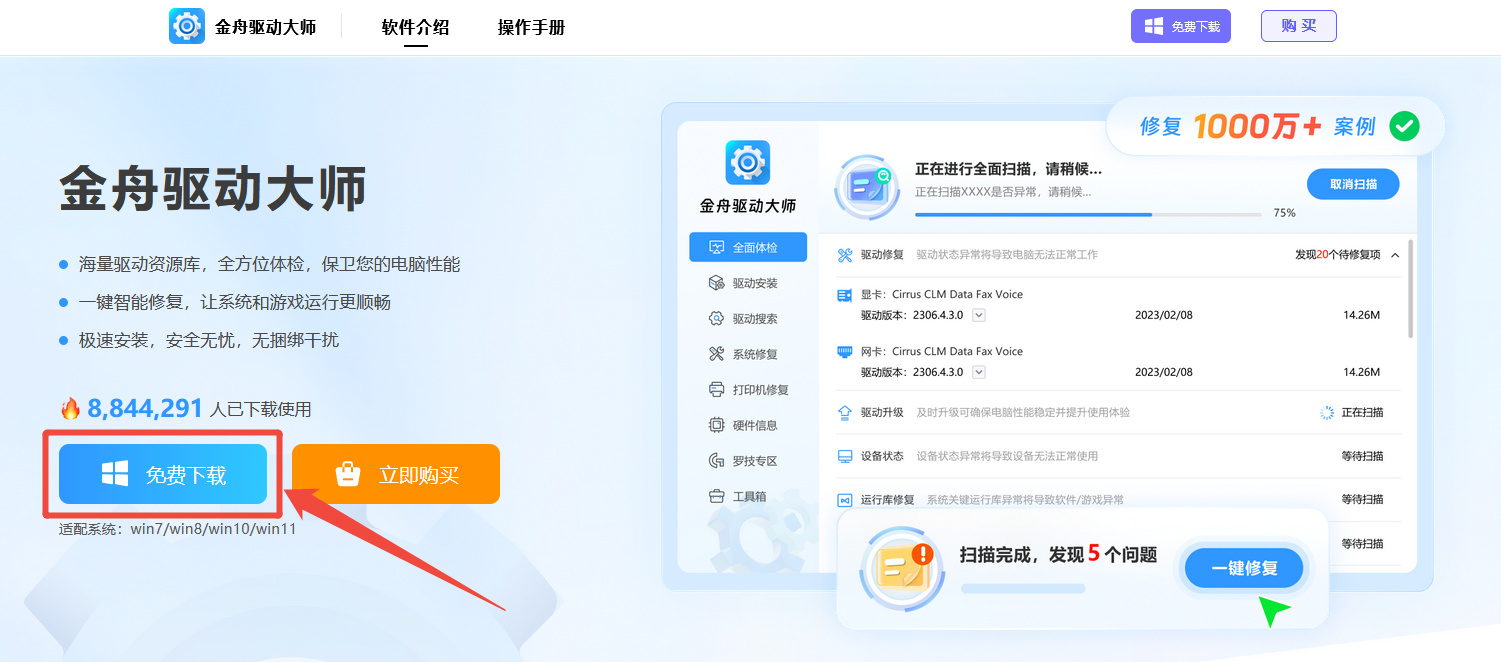
第2步:打开软件,选择“硬件信息”,会自动快速扫描你的电脑硬件,自动识别电脑显卡型号;
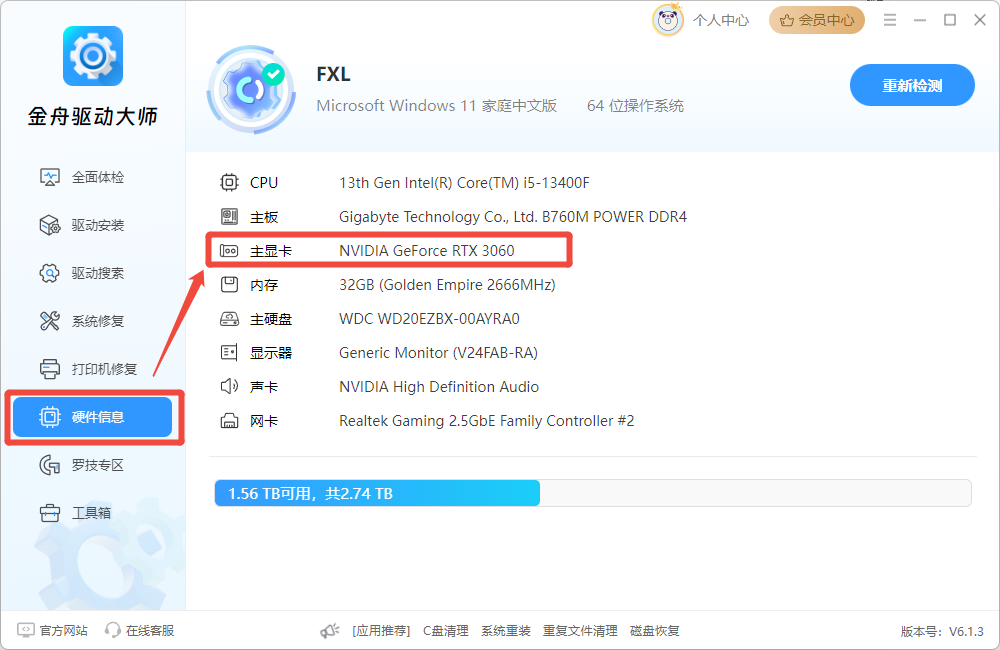
第3步:如果在“驱动安装”界面看到显卡驱动状态为“可升级”,点击其右侧的“升级驱动”按钮,软件会自动下载并安装最新版官方驱动,过程全自动。
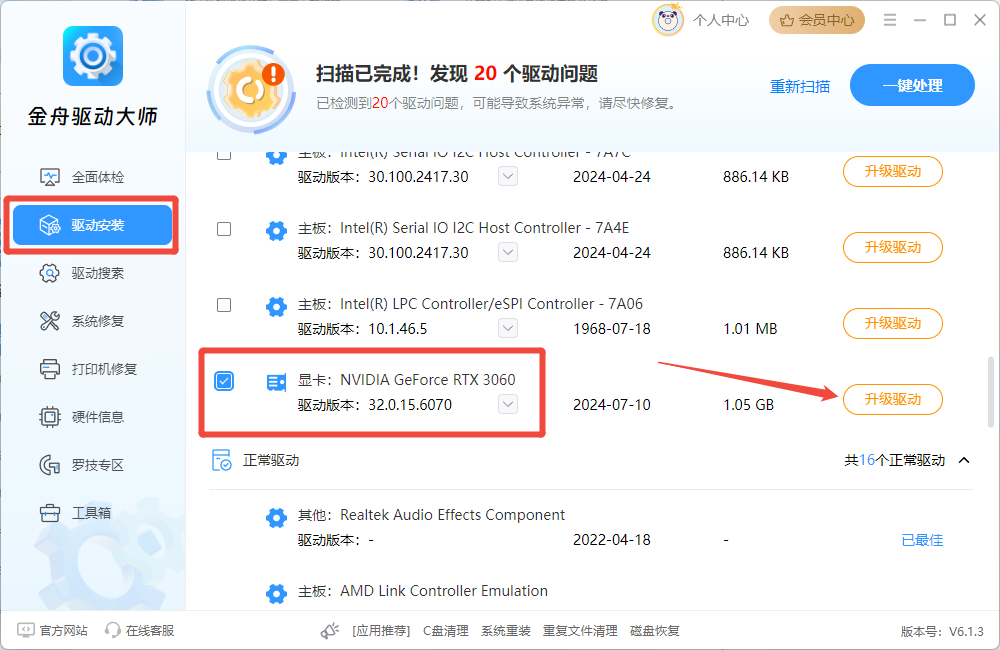
方法3:笔记本电脑专属查看方法
笔记本电脑的查看方式与台式机基本一致,除了上述的方法外,还可以通过以下方式快速了解:
1️⃣查看笔记本的说明书、包装盒或标签贴纸,通常会标注显卡型号等硬件信息;
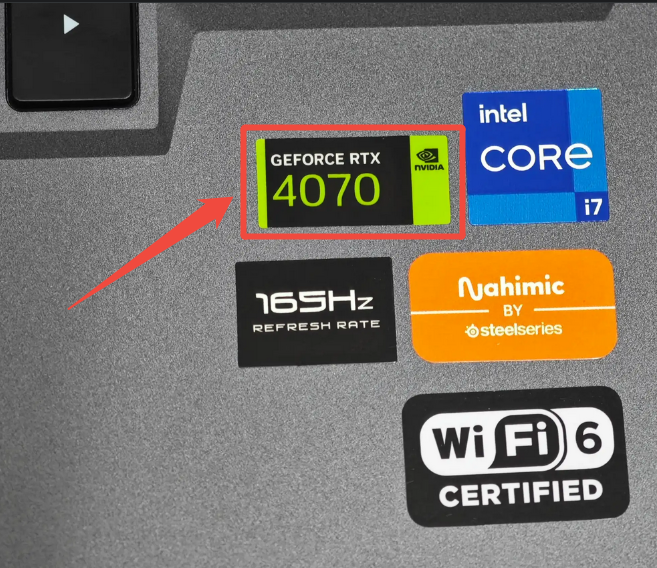
2️⃣部分品牌笔记本(如联想、戴尔等)自带官方管理软件,在软件的 “硬件信息” 板块中可找到显卡配置。
三、常见问题 FAQ
Q1:电脑有两个显卡型号,是怎么回事?
A1:这通常是因为电脑同时拥有集成显卡和独立显卡。集成显卡一般集成在 CPU 中,功耗低但性能较弱,适合日常办公;独立显卡性能更强,主要用于游戏、图形处理等场景,电脑会根据使用需求自动切换。
Q2:怎么看显卡配置好不好?主要看哪些参数?
A2:主要看:
显卡型号:这是性能等级的直接体现(如 RTX 3080 > RTX 3060 > GTX 1660)。
显存大小:对高分辨率游戏、大型设计软件很重要,主流游戏建议至少6GB以上。
核心频率:一定程度上影响运算速度(但同代同型号对比才有意义)。
对于普通用户,直接搜索你的显卡型号(如 “RTX 3060 性能”)看评测更直观。
Q3:笔记本电脑的显卡可以更换吗?
A3:多数笔记本电脑的独立显卡是焊接在主板上的,无法单独更换;部分高端游戏本的显卡采用可插拔设计,可更换但需要专业操作,建议咨询品牌售后。
Q4:没有独立显卡的电脑怎么看配置?
A4:集成显卡可通过任务管理器→性能→GPU查看共享显存和利用率,或使用金舟驱动大师检测核显型号(如Intel UHD 750)。
Q5:设备管理器显示“未知设备”怎么办?
A5:90%为驱动未安装,可用金舟驱动大师的“驱动安装”功能自动匹配官方驱动。
四、文章小结
通过以上多种方法,无论是使用Win10/Win11基础的系统设置、DirectX工具、设备管理器,还是借助金舟驱动大师这样操作简单、功能全面的专业驱动管理软件,都能帮助你快速查看电脑显卡配置。对于大多数普通用户,特别是追求便捷和安全的小白用户,金舟驱动大师是更高效、省心的一站式解决方案,能让你快速掌握显卡状态,并确保驱动时刻保持最佳。如遇到网卡、声卡、打印机等驱动相关问题,都可下载金舟驱动大师进行一键修复或升级,更多关于系统硬件驱动问题解决方案,可访问金舟软件官网获取!
推荐阅读
GTX1650显卡什么水平?实测性能+驱动优化攻略(小白避坑必看)
温馨提示:本文由金舟软件网站编辑出品转载请注明出处,违者必究(部分内容来源于网络,经作者整理后发布,如有侵权,请立刻联系我们处理)
 已复制链接~
已复制链接~






























































































































 官方正版
官方正版











